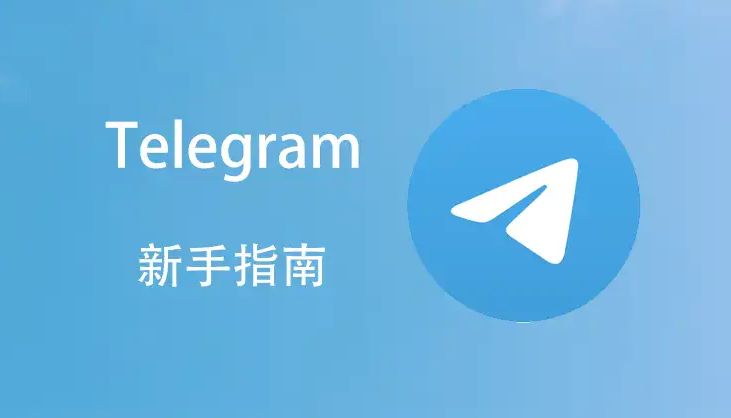如何在电脑上注册Telegram?
admin
2023-12-11
要在电脑上注册Telegram,首先下载并安装Telegram桌面应用程序。打开应用后,选择“开始聊天”或“创建新账户”。输入你的手机号码,Telegram会发送一条验证码到你的手机上。输入这个验证码来完成注册。如果你已经有一个Telegram账户,登录时只需输入手机号码并确认验证码即可。

下载与安装
选择合适的版本
- 操作系统兼容性:Telegram桌面版支持多种操作系统,包括Windows、macOS和Linux。根据你的电脑操作系统,选择对应版本的Telegram。Windows用户通常有32位和64位版本可选,而Mac用户则需确认自己的系统版本以下载兼容的应用。
- 官方网站下载:建议从Telegram的官方网站下载应用程序,以确保下载的是最新且未经修改的版本。避免从第三方网站下载,因为这些网站提供的应用可能包含恶意软件或过时的版本。
- 注意更新信息:Telegram经常更新其应用程序,以引入新功能和修复安全漏洞。下载前,可以查看最新的更新日志,了解即将安装的版本中包含的新功能和改进。
进行安装过程
- 启动安装程序:下载完Telegram安装文件后,双击启动安装程序。根据屏幕上的提示进行操作,通常只需几步简单的点击即可完成安装。
- 选择安装路径:安装过程中,你可以选择Telegram安装的路径。默认情况下,程序会安装在系统盘的程序文件夹中,但你可以根据需要更改安装路径。
- 完成安装并启动:安装完成后,通常会有一个选项让你直接启动Telegram。首次启动时,程序可能会要求你同意用户协议和隐私政策。阅读并接受这些条款后,就可以开始使用Telegram了。
开始注册
输入手机号码
- 打开Telegram应用:安装完成后,启动Telegram桌面应用程序。在初始界面,你会看到“开始聊天”或“注册新账户”的选项。选择注册新账户以开始创建过程。
- 选择国家和输入手机号:在注册页面,首先选择你的国家,这将自动填充国家代码。然后,在指定区域输入你的手机号码。确保手机号码准确无误,因为这将用于接收验证信息和找回账户。
- 确认手机号:输入手机号后,Telegram会提示你确认号码。仔细检查以确保没有错误,然后确认。一旦确认,Telegram会向该号码发送验证码。
接收并输入验证码
- 查看手机短信:在确认手机号码后,你的手机将收到一条含有验证码的短信。这通常只需几秒钟,但有时可能会有延迟。如果在一定时间内没有收到短信,请检查号码是否正确或尝试重新发送请求。
- 输入验证码:在Telegram应用的验证码输入框中,输入你手机收到的验证码。验证码通常是由几位数字组成。
- 完成注册过程:输入正确的验证码后,Telegram会自动验证并完成注册过程。接下来,你可以设置用户名和个人资料,开始使用Telegram与朋友和家人沟通。如果验证码输入错误或过期,系统会提示你重新输入或重新发送验证码。

设置账户
创建用户名
- 选择个性化用户名:注册完成后,你可以为自己的账户设置一个用户名。这是别人在Telegram上找到你的一个方式。选择一个独特且易于记住的用户名,它可以包含字母、数字和下划线。
- 用户名的可用性:输入你想要的用户名后,Telegram会检查其是否可用。如果所选用户名已被他人使用,你需要尝试不同的组合或添加额外的字符。
- 保存并确认:一旦找到可用的用户名,点击保存来确认你的选择。这个用户名将与你的账户关联,允许其他用户通过它找到你。你可以在设置中随时更改用户名。
设定个人资料
- 添加个人信息:在Telegram的个人资料设置中,你可以添加或编辑你的名字和姓氏。尽管这些信息是必填的,但你可以选择使用真实姓名或昵称。
- 上传头像:你还可以上传一张个人头像。选择一张清晰的照片,让你的联系人容易识别你。头像可以随时更换。
- 个性化个人资料:除了基本信息和头像,Telegram还允许你添加附加信息,如生日、简介或联系方式。这些信息可帮助你的朋友更好地了解你,但完全是可选的。你可以根据个人偏好来决定是否填写这些信息。
登录与验证
使用手机号登录
- 启动Telegram应用:若你已经有一个Telegram账户,在电脑上登录时首先打开Telegram桌面应用。在登录界面,你会看到一个要求输入手机号码的选项。
- 输入注册时的手机号:在指定区域输入你注册Telegram时使用的手机号码。务必确保输入的是正确的手机号码,因为这是Telegram用来识别和验证你身份的主要方式。
- 选择国家并确认:在输入手机号码之前,你需要选择相应的国家,这样Telegram会自动填充正确的国家代码。确认国家代码和手机号码都正确无误后,继续下一步。
短信验证过程
- 等待接收验证码:提交手机号码后,Telegram会向该号码发送一条包含验证码的短信。通常,这个过程非常快速,但有时可能会有少许延迟。
- 输入收到的验证码:在桌面应用上会出现一个新窗口,要求你输入收到的短信验证码。仔细核对并输入这个验证码。如果没有收到验证码,可以请求Telegram重新发送。
- 完成登录过程:验证码输入正确后,Telegram会自动验证并允许你访问账户。如果验证码错误或过期,将需要重新输入或请求新的验证码。成功登录后,你将能够访问你的聊天、联系人列表以及其他Telegram功能。
使用技巧
探索界面功能
- 熟悉主界面布局:Telegram的界面设计简洁直观,主界面通常包括聊天列表、联系人、设置等部分。花点时间浏览不同部分,了解如何快速访问聊天、查看联系人和群组。
- 利用搜索功能:Telegram的搜索功能强大,不仅可以帮助你快速找到联系人和聊天群组,还能搜索特定的消息内容。这对于管理大量聊天记录特别有用。
- 了解聊天选项:在聊天窗口,你可以发送文本消息、表情符号、图片和视频。同时,还可以进行语音通话和视频通话。探索这些选项,以充分利用Telegram的沟通功能。
常用设置调整
- 通知设置:在设置中,你可以调整通知的类型和方式,比如选择哪些聊天能够发出通知声音,哪些则静音。这有助于你在需要集中注意力时减少干扰。
- 隐私与安全设置:Telegram提供多项隐私和安全设置,包括阻止用户、最后上线时间的显示设置等。定期检查这些设置,确保你的账户安全和隐私得到保护。
- 界面自定义:你可以根据个人喜好调整界面主题、背景和颜色。Telegram提供了多种主题和背景选项,甚至允许你创建自己的主题,这可以使你的聊天体验更加个性化和愉悦。
安全与隐私
设置安全密码
- 启用两步验证:为了增强账户的安全性,你可以在Telegram设置中启用两步验证(也称为二次密码)。这需要你在登录新设备时输入一个额外的密码。
- 创建强密码:在设置两步验证时,选择一个强且不易被猜测的密码。建议使用包含大小写字母、数字和特殊字符的组合。避免使用常见的密码或个人信息,如生日或姓名。
- 记住或记录密码:由于Telegram不会存储你的两步验证密码,如果忘记,可能无法恢复账户。确保记住密码或将其安全地记录在某处。

隐私设置选项
- 调整最后上线时间:你可以控制谁能看到你的“最后上线时间”。选项包括所有人、我的联系人或无人。这有助于保护你的在线状态隐私。
- 管理联系人同步:Telegram允许你选择是否同步手机联系人。你可以在设置中开启或关闭联系人同步功能,这决定了哪些联系人会自动添加到Telegram中。
- 设置聊天加密:Telegram的“秘密聊天”功能提供端对端加密,意味着只有聊天双方可以阅读消息。你可以选择与特定联系人开启秘密聊天,确保对话内容的安全。
如何在电脑上注册Telegram账户?
在电脑上注册Telegram,首先下载并安装Telegram桌面应用程序。打开应用后,选择“开始聊天”或“创建新账户”,输入手机号码,并验证收到的短信验证码即可完成注册。
我应该如何选择Telegram的下载版本?
根据你的操作系统选择对应版本的Telegram。Windows用户需要选择32位或64位版本,而Mac用户应确保下载与他们系统版本兼容的Telegram。
注册Telegram时收不到验证码怎么办?
确认手机号码输入正确无误后,如果没有收到验证码,请检查手机是否有信号或尝试重启手机。如果问题依旧,尝试重新请求发送验证码。
如何设置Telegram的用户名?
在注册完成后,进入设置,选择“编辑个人资料”,然后在用户名栏输入你的用户名。如果用户名已被占用,系统会提示你更换。
我如何更改Telegram的通知设置?
在Telegram的设置中,选择“通知和声音”,在这里你可以自定义消息通知、群组通知以及各种声音设置。
Telegram的隐私设置中我可以调整哪些选项?
在隐私设置中,你可以调整最后上线时间的可见性、电话号码的共享范围、以及谁可以向你发送消息等选项。
什么是Telegram的两步验证,如何设置?
两步验证是一种安全措施,要求在登录新设备时输入密码。在设置中选择“隐私与安全”然后点击“两步验证”来启用并设置密码。
Telegram中的秘密聊天是什么,如何使用?
秘密聊天是Telegram的一种安全聊天模式,提供端对端加密。在联系人列表中选择一个联系人,点击其名字,然后选择“开始秘密聊天”来开启。